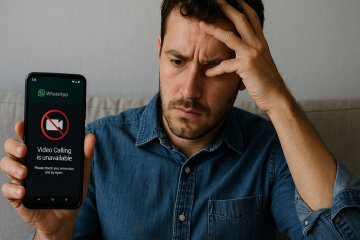Пользуясь смартфоном, мы то и дело запускаем и закрываем приложения. Но в момент, когда мы возвращаемся на рабочий стол, программа продолжает работать, пускай и в фоне. Сделано это для того, чтобы в следующий раз софт не тратил время на обработку данных. Задумка хорошая, но иногда имеет смысл перезапустить приложение на Андроид или даже переустановить его. Для чего — сейчас объясним.
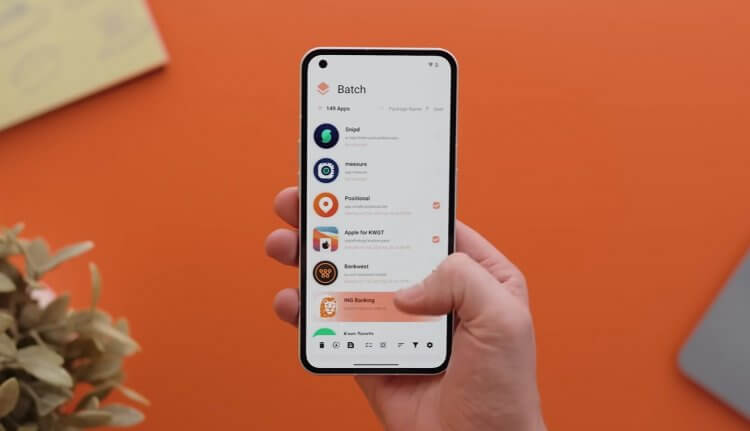
Обзор способов перезапуска и переустановки приложений. Фото: Sam Beckman
Что делать, если тормозит приложение
Из-за огромного количества смартфонов на Андроид, каждый из которых работает на определенном процессоре со своей оболочкой, разработчикам софта далеко не всегда удается оптимизировать приложение на телефоне. Это приводит к тому, что программа периодически вылетает или просто работает медленно и нестабильно.
? Читай наши лучшие материалы в Дзене
Перезагрузка приложения на телефоне — отличный способ решения подобной проблемы. Это помогает удалить программу из оперативной памяти, чтобы в момент следующего запуска она работала корректнее. Во всяком случае до следующего раза, когда даст о себе знать плохая оптимизация.
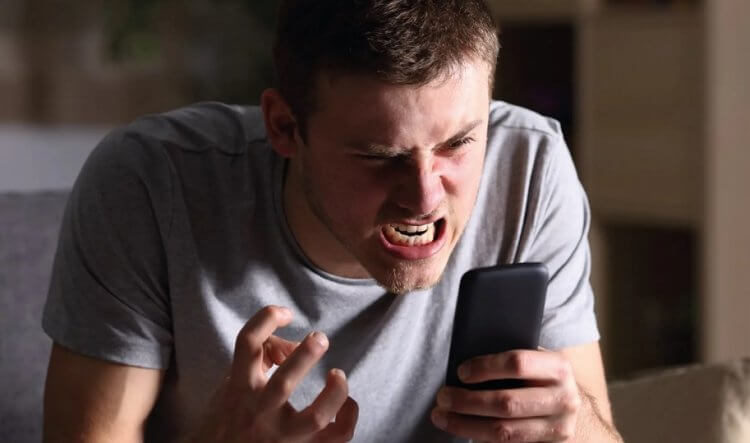
Если приложение глючит, его обязательно нужно перезагрузить
Переустановка приложения на Андроид — более радикальный способ решения все той же проблемы. К нему стоит обращаться, если не помогает обычная перезагрузка, ведь нестабильная работа софта бывает связана с некорректной установкой обновлений.
⚡ Подпишись на AndroidInsider в Telegram, где оперативно публикуются новости из мира Android
Как перезагрузить приложение на Андроид
Перезагрузить приложение на телефоне можно несколькими способами. У каждого из них одинаковый второй этап (повторный запуск программы), но первый отличается. Сначала необходимо закрыть приложение на Андроид, выгрузив его из оперативной памяти:
- Нажмите кнопку с квадратом или сделайте свайп от нижней части экрана к середине, если пользуетесь жестовым управлением на Андроид.
- Перед вами откроется список запущенных программ. Найдите здесь проблемное приложение.
- Смахните его миниатюру пальцем или нажмите на крестик, чтобы закрыть все программы.
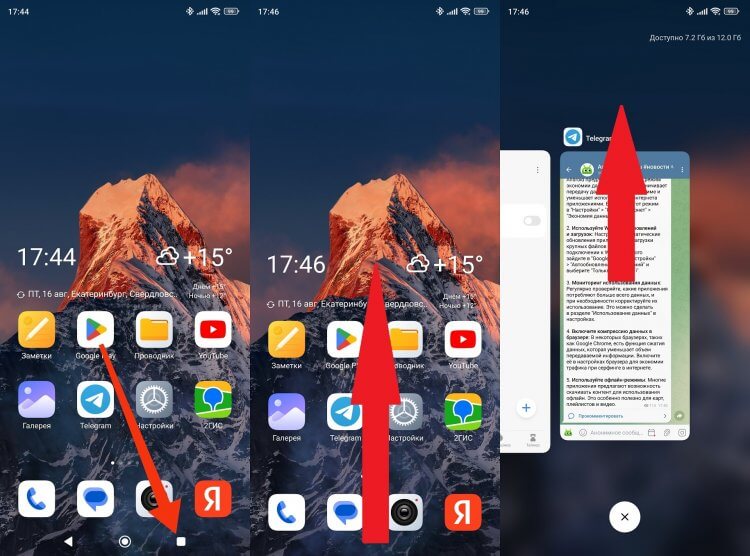
Удалите приложение из списка запущенных программ, чтобы перезагрузить его
Также закрыть приложение на телефоне можно через настройки Андроид, после запуска которых требуется:
- Перейти в раздел «Приложения».
- Найти интересующую программу.
- Нажать кнопку «Закрыть» или «Остановить» (название отличается в зависимости от прошивки смартфона).
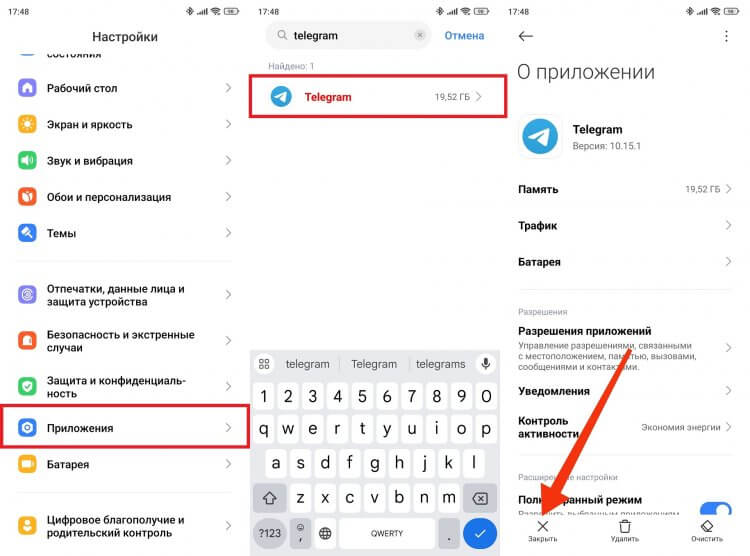
Более эффективный способ перезапуска программ
Второй вариант, как закрыть приложение на Андроид, является более эффективным. Поэтому при возникновении проблем с работой софта рекомендуется пользоваться именно им. Еще один способ — перезагрузка смартфона. Правда, в таком случае закроются сразу все приложения.
❗ Поделись своим мнением или задай вопрос в нашем телеграм-чате
После того, как программа будет закрыта, снова откройте ее. Так мы и выполним перезапуск приложения на телефоне. Скорее всего, при первом запуске программе понадобится пара-тройка секунд на загрузку данных, но в дальнейшем она будет работать стабильнее.
Как переустановить приложение на телефоне
Если предыдущий вариант не помог решить проблему, или вы имеете дело с более серьезными неполадками, необходимо переустановить приложение на Андроид. Первое действие — удаление программы, второе — ее повторная установка. Для удаления нужно нажать кнопку с корзиной на главном экране, а лучше — кнопку «Удалить» в настройках приложения.
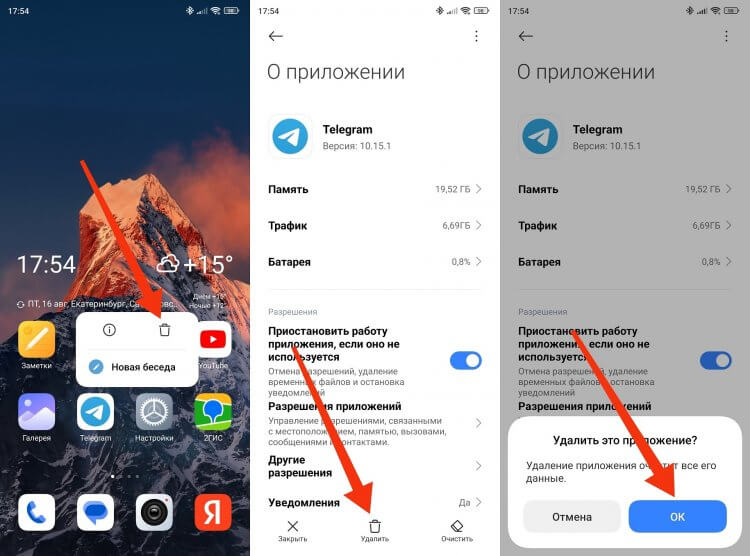
Удалите приложение, чтобы переустановить его
Как установить приложение, которое удалил? Если вы загружали программу через Google Play, сделайте следующее:
- Запустите Google Play.
- Нажмите на иконку аккаунта в правом верхнем углу.
- Перейдите в раздел «Управление приложениями и устройством».
- Откройте вкладку «Управление».
- Нажмите на «Установленные» и поменяйте значение на «Не установленные».
- Найдите недавно удаленную программу и нажмите кнопку «Установить».
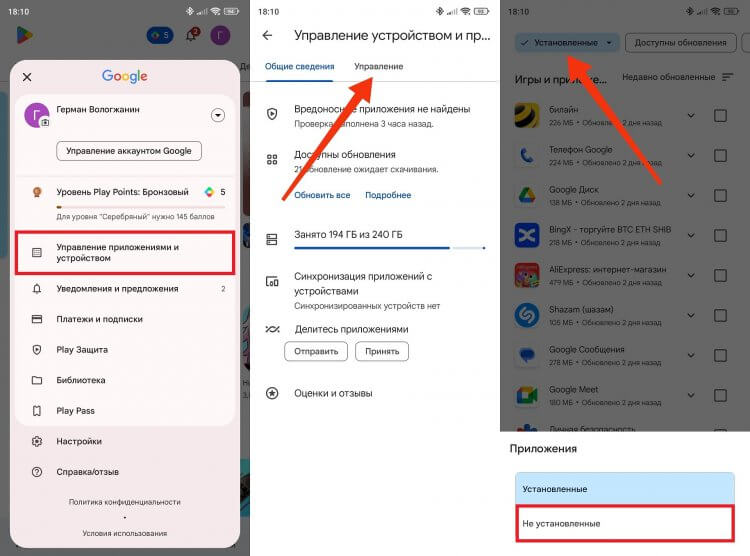
Google Play помнит, какие приложения вы устанавливали, и позволяет их восстановить
Со всеми остальными вариантами вы познакомитесь в нашем отдельном тексте, где мы рассказывали, как восстановить приложение на Андроид. Но можно пойти более простым путем и переустановить приложение на телефоне, не удаляя его:
- Откройте настройки смартфона.
- Во вкладке «Приложения» выберите интересующую программу.
- Нажмите кнопку «Очистить», а затем — «Очистить все».
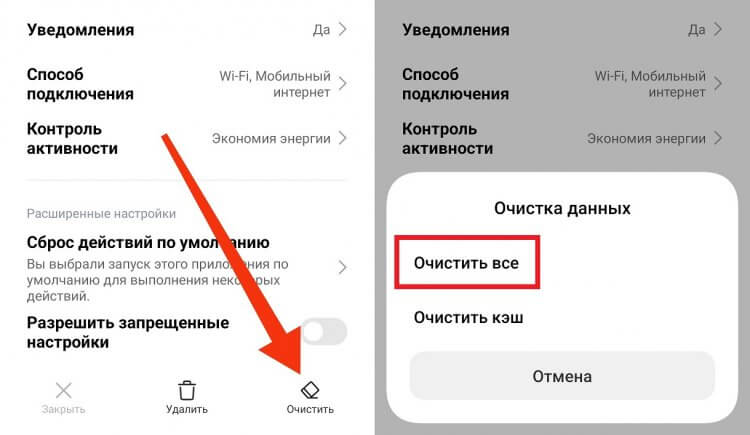
Чтобы переустановить приложение, его не обязательно удалять
Так вы удалите данные приложения, сделав его чистым, как после переустановки. Но учтите, что затем придется заново проходить авторизацию, если в программе использовался личный аккаунт.